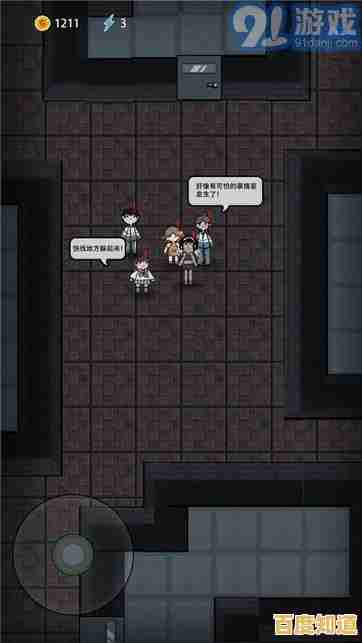电脑运行卡顿不流畅?这些实用技巧让您的设备重获新生!
- 问答
- 2025-11-02 16:44:30
- 6
(根据腾讯电脑管家、联想知识库、戴尔支持中心等常见技术支持来源的信息整理)
电脑运行卡顿不流畅?这些实用技巧让您的设备重获新生!
感觉电脑越来越慢,开个网页都要等半天?别急着花钱换新,试试下面这些简单实用的方法,很可能让你的老电脑重新变得流畅起来。
给电脑来一次“大扫除”
-
清理磁盘空间(来源:微软Windows支持建议) 电脑C盘快满了是卡顿的主要原因,可以手动删除不需要的大文件,或者使用系统自带的“磁盘清理”工具,右键点击C盘,选择“属性”,然后找到并运行“磁盘清理”,它能帮你安全地删除临时文件、系统缓存等垃圾。
-
管理开机启动项(来源:腾讯电脑管家常见问题解决方案) 很多软件安装后会默认开机自启,拖慢启动速度和运行效率,同时按下
Ctrl + Shift + Esc键打开任务管理器,点击“启动”标签页,将不需要一开机就运行的软件右键禁用掉。
调整系统设置,释放性能
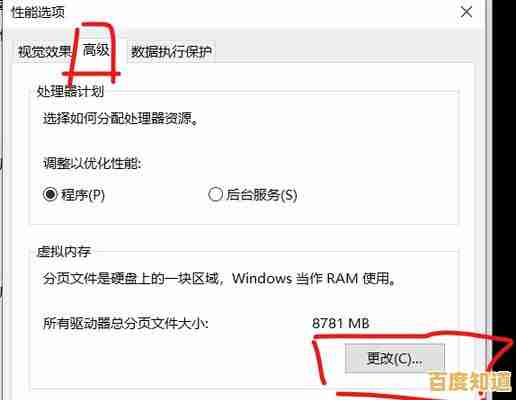
-
调整视觉效果为最佳性能(来源:联想知识库优化指南) Windows的动画效果虽然好看,但会占用系统资源,在搜索框输入“查看高级系统设置”,进入“高级”选项卡,在“性能”区域点击“设置”,选择“调整为最佳性能”或手动关掉不必要的动画效果。
-
检查电源模式(来源:戴尔支持中心电源管理建议) 如果用的是笔记本电脑,确保电源模式没有设置在“省电”模式,点击任务栏右下角的电池图标,将滑块拖到“最佳性能”或“平衡”模式,这样才能让电脑全力运行。
硬件层面的简单升级
-
增加内存条(RAM)(来源:普遍认可的硬件升级方案) 如果经常同时打开很多程序或浏览器标签页,内存不足会导致严重卡顿,增加一根内存条是提升多任务流畅度最有效、性价比最高的方法之一,可以查询自己电脑型号支持的内存规格后进行升级。

-
将机械硬盘更换为固态硬盘(SSD)(来源:中关村在线等硬件评测共识) 这是让老电脑“脱胎换骨”最有效的一招,把系统和常用软件安装在固态硬盘上,电脑的开机速度、程序加载速度会有飞跃性的提升,效果立竿见影。
保持良好的使用习惯
-
定期重启电脑(来源:微软基础维护建议) 长时间不关机,系统内存中会堆积大量临时数据,导致变慢,定期重启电脑可以清空内存,让系统“重新开始”。
-
安装软件时擦亮眼睛(来源:各类安全软件警示) 下载软件时一定要从官方渠道获取,安装过程中仔细看每一步,避免勾选安装不必要的“全家桶”软件,这些软件会偷偷后台运行,占用资源。
如果以上方法尝试后改善不明显,可能是系统本身问题严重,可以考虑备份重要数据后,尝试“重置此电脑”功能(Windows 10/11自带),相当于给系统恢复出厂设置,是解决深层软件问题的终极手段。
本文由封子昂于2025-11-02发表在笙亿网络策划,如有疑问,请联系我们。
本文链接:http://xian.xlisi.cn/wenda/69687.html
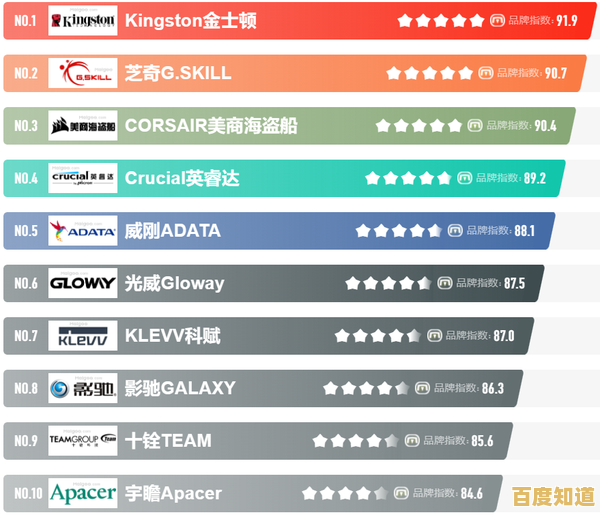
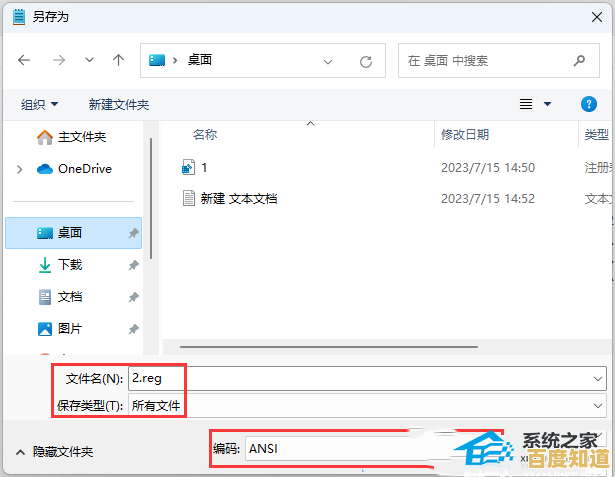
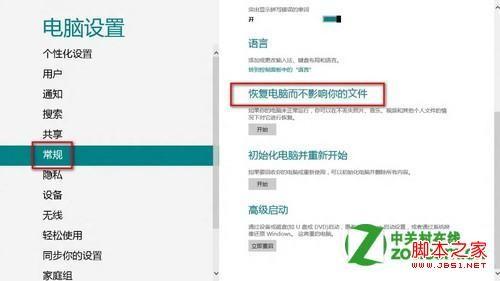


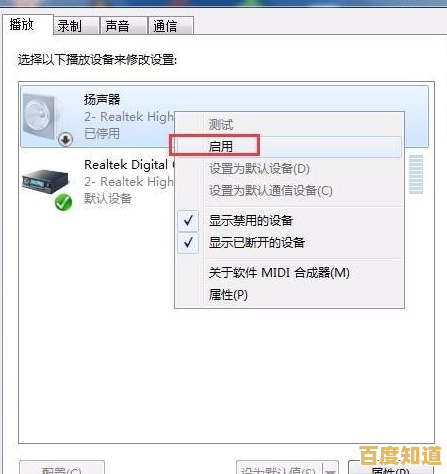
![[outlook邮箱登陆]指南:轻松访问您的微软电子邮箱账户](http://xian.xlisi.cn/zb_users/upload/2025/11/20251103052023176211842365605.jpg)